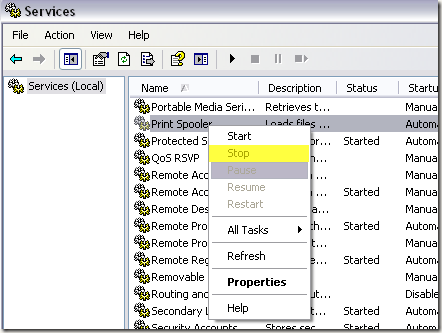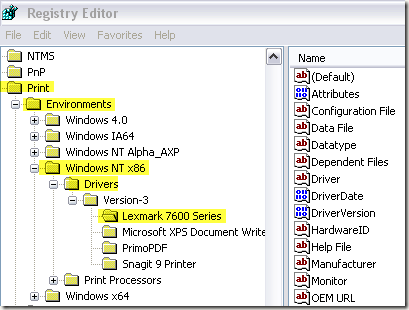La scorsa settimana, sono andato a stampare un documento Word dal mio computer e sono rimasto un po 'sorpreso nel vedere che non c'erano stampanti nella finestra di dialogo Stampa! Così ho deciso di andare su Pannello di controllo, Stampanti e fax e sono stato ancora più sorpreso di vedere che era completamente vuoto!
Ho cliccato Aggiungi una stampanteper il gusto di farlo e ho ricevuto un messaggio che diceva:
The Printer Spooler Service Terminated Unexpectedly
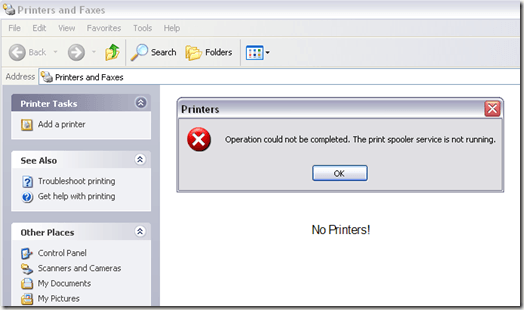
Dopo circa un'ora e mezza, ho finalmente potuto stampare di nuovo. In questo articolo, ho intenzione di seguire i passaggi che ho seguito per far funzionare nuovamente la mia stampante. La soluzione potrebbe aiutarti se stai riscontrando uno di questi tipi di problemi:
Se si ' Se qualcuno di questi sintomi si verifica sul tuo computer, procedi nel seguente modo e speriamo di poter presto stampare! Leggi anche i miei altri articoli su come cancellare la coda di stampa in Windows e su come eliminare manualmente una stampante.
Errore del servizio di stampa spooler di stampa
Passaggio 1: se il servizio di spooler di stampa non è già stato arrestato, andare avanti e arrestarlo. Puoi farlo andando su Start, Esegui e digitando Servizi.msc. Quindi scorri verso il basso fino al servizio Stampa spooler, fai clic con il pulsante destro e scegli Interrompi.
Passaggio 2: ora si desidera eliminare tutti i vecchi processi di stampa che potrebbero essere rimasti bloccati nella coda di stampa. A volte un lavoro di stampa errato può anche causare il fallimento del servizio di spooler di stampa.
Vai a C: \ WINDOWS \ system32 \ spool \ PRINTERSed elimina tutti i file o le cartelle elencati qui. Puoi provare a tornare a services.msc e avviare il servizio di spooler di stampa per vedere se questo ha corretto il tuo problema.
Nel mio caso, non è perché i driver di una delle mie stampanti erano diventati corrotti .
Passaggio 3:assicurati di interrompere nuovamente il servizio di spooler di stampa prima di continuare. Per prima cosa dovremo rimuovere manualmente i driver corrotti dal registro di Windows. Puoi farlo andando qui:
HKEY_LOCAL_MACHINE\SYSTEM\CurrentControlSet\Control\Print\Environments\Windows NT x86\Drivers
Nel mio caso, il driver Lexmark 7600 Series era l'unico stampante che avevo installato, quindi sapevo che stava causando il problema. Sono andato avanti e ho cancellato l'intera chiave denominata "Lexmark 7600 Series".
Passaggio 4: ora prova a riattivare il servizio dello spooler di stampa. Quello che stava accadendo con me prima che cancellassi il driver dal registro era che ogni volta che accendevo il servizio dello spooler di stampa, si fermava semplicemente ogni volta che provavo ad accedere a Stampanti e Fax o tentavo di stampare qualcosa.
Una volta eliminato il driver corrotto, sono stato in grado di avviare il servizio di spooler di stampa, che è rimasto in esecuzione anche quando sono passato a Stampanti e fax. Ora sei di nuovo in attività.
Passaggio 5: assicurati di aver disinstallato il software della stampante dal tuo PC. Nel mio caso, la stampante Lexmark aveva installato una suite di strumenti, ecc. Ho anche dovuto disinstallarla completamente prima di poter reinstallare la stampante.
Passaggio 6: dopo aver eliminato il driver danneggiato dal registro e disinstallato il software fornito con la stampante, è possibile procedere e reinstallare la stampante. Nel mio caso, ho appena usato il CD fornito con la stampante per installarlo di nuovo. È anche possibile scaricare il driver dal sito Web del produttore.
Dopo tutto ciò, sono finalmente riuscito a stampare di nuovo! Un processo abbastanza, ma funziona. Quindi, se hai problemi con il servizio di spooler di stampa, questo dovrebbe risolvere il tuo problema. In caso contrario, pubblica un commento qui e cercherò di aiutarti! Buon divertimento!